Office Lens permet de prendre des photos de documents avec votre Smartphone ou iPhone et les transformer en texte au format PDF, Word, etc. L'application scanne un texte, l'identifie et le recherche sur internet. De cette façon on peut obtenir un texte modifiable à partir d'une photo prise avec Android ou iOS. Voici comment le faire :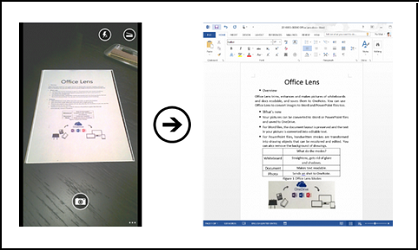
Quelles fonctions vous offre Office Lens ?
Office Lens fonctionne de la même manière que des applications pour scanner des documents. Elle identifie automatiquement le texte et le recherche sur le nuage : OneNote ou OneDrive. Vous obtenez une version modifiable du texte, laquelle vous pouvez exporter en PDF ; Word, JPG, etc.
L'application vous permet également de scanner des cartes de visite afin d'importer directement les informations à votre portable et les ajouter à votre liste de contacts.
Comment télécharger et installer Office Lens
-Si vous possédez un dispositif iOS, vous n'avez qu'à télécharger l’application en cliquant sur ce lien : Office Lens pour iOS
-Si vous possédez un dispositif Android, vous devez simplement cliquer sur Office Lens pour Android afin d'obtenir la version officielle ou vous pouvez vous enregistrer pour la version Beta de l'application dans le site Google. Vous devez joindre la communauté et cliquer sur le lien « Become a tester », en dessous des informations sur la communauté.
Comment utiliser Office Lens
-L'application est assez simple à utiliser. Tout d'abord, vous devez vous assurer d'avoir installé Microsoft Office. Ensuite vous devez prendre une photo du document que vous voulez transformer en texte. Vous pouvez la prendre de n'importe quel angle, c'est à dire qu'il ne faut pas s’inquiéter pour prendre une photo parfait. Vous pouvez redimensionner votre photo afin d'avoir plus ou moins de texte.
-Une fois que vous avez scanné le document, l'application le cherche sur OneNote et OneDrive et vous offre la possibilité de l'exporter en format Word ou PDF. L'application est capable de reconnaître du texte en plusieurs langues, y compris le français.
